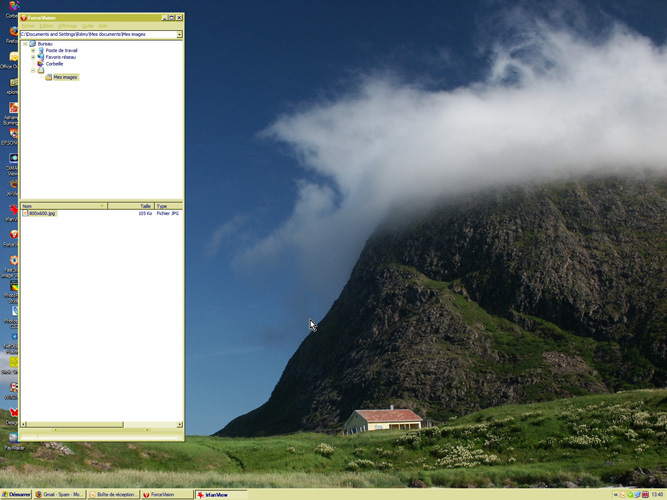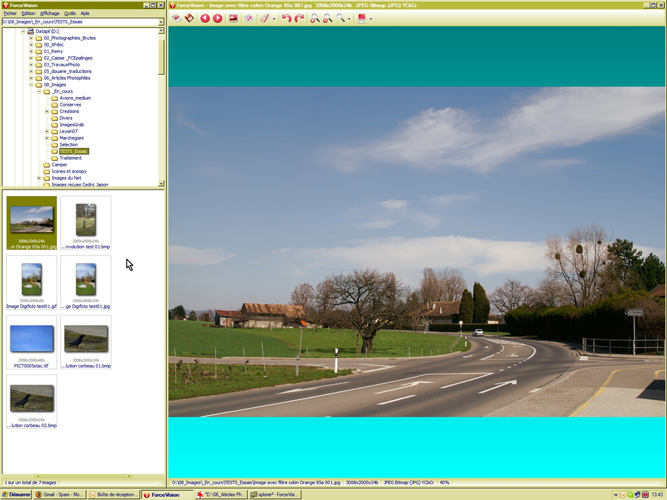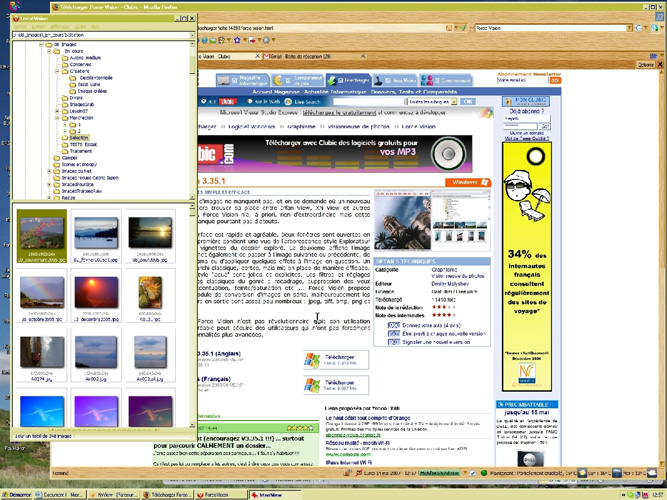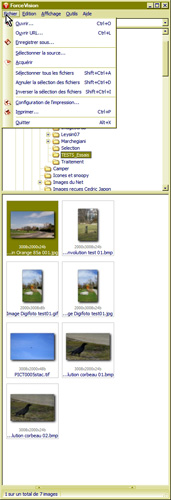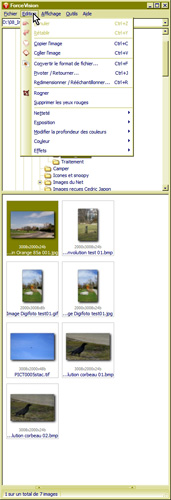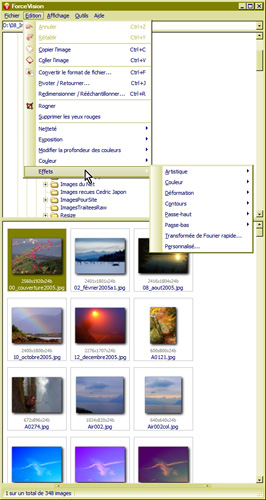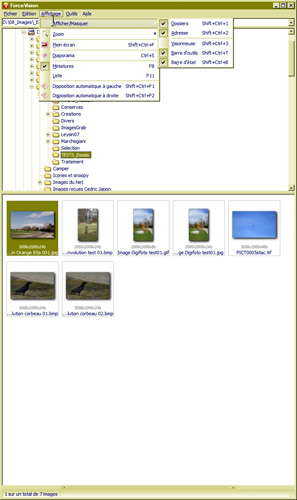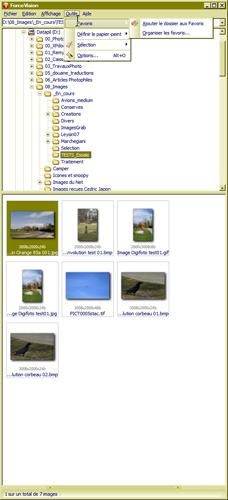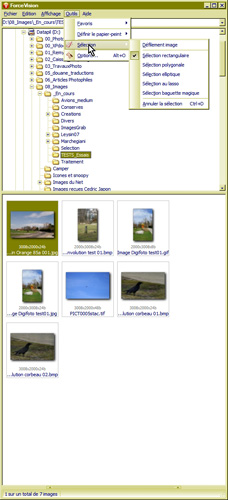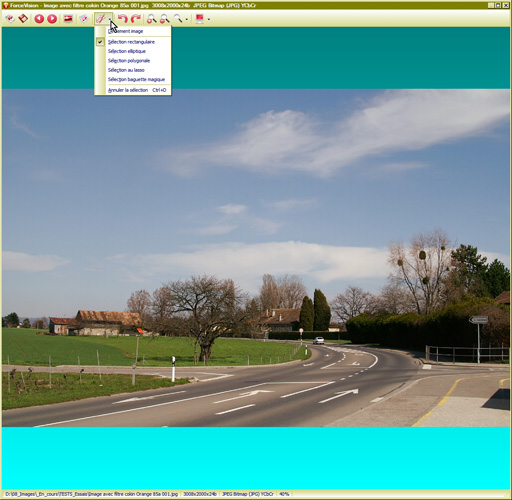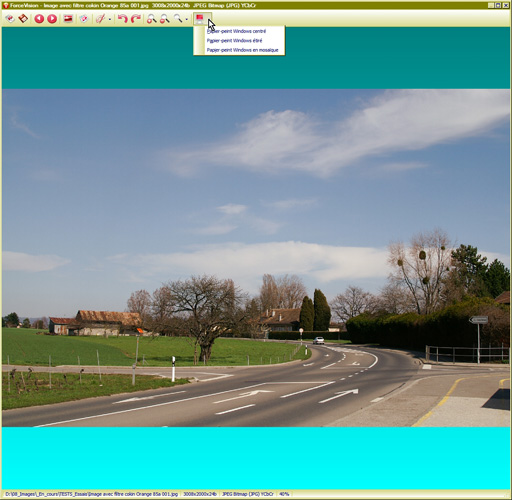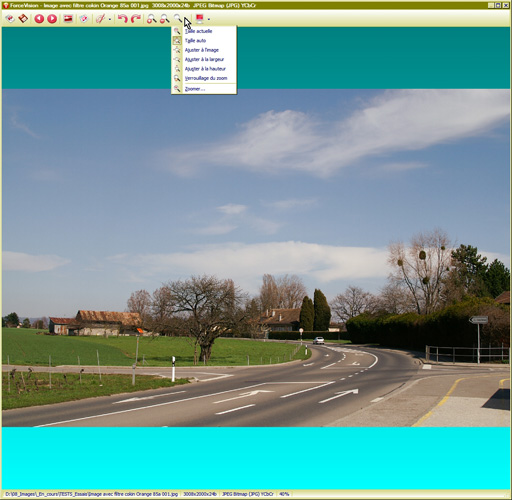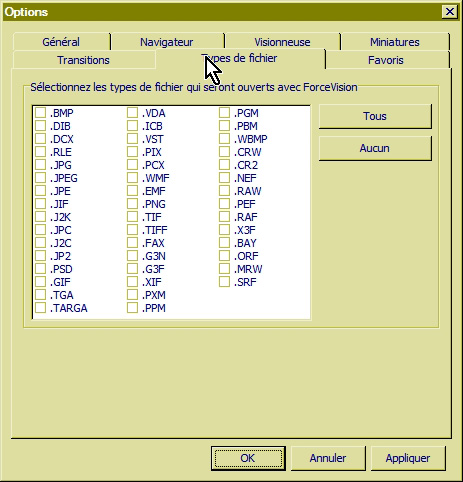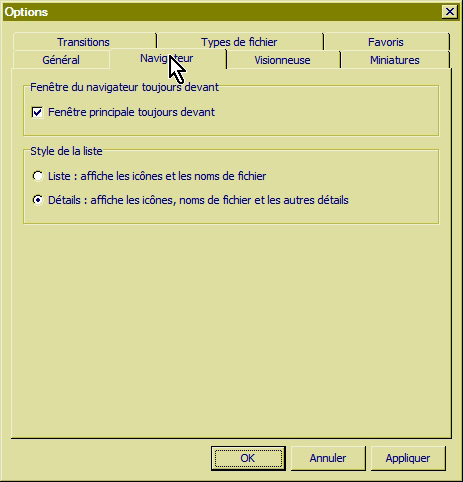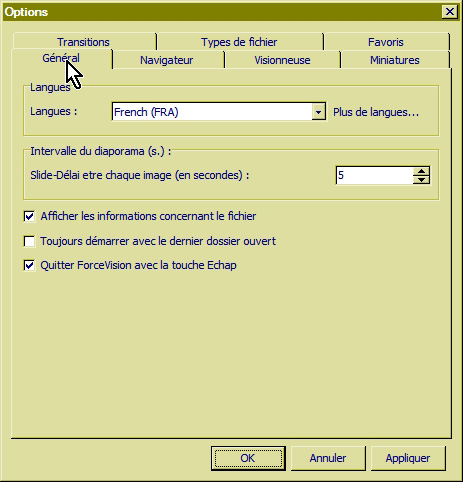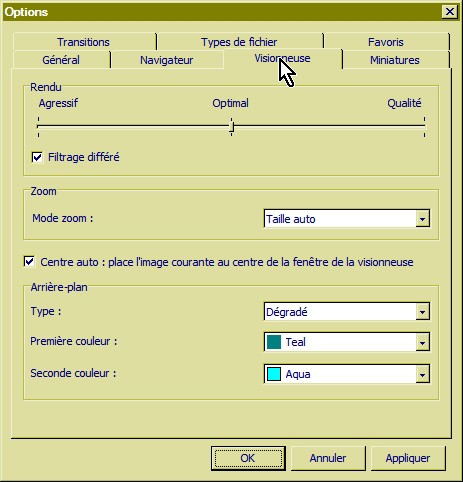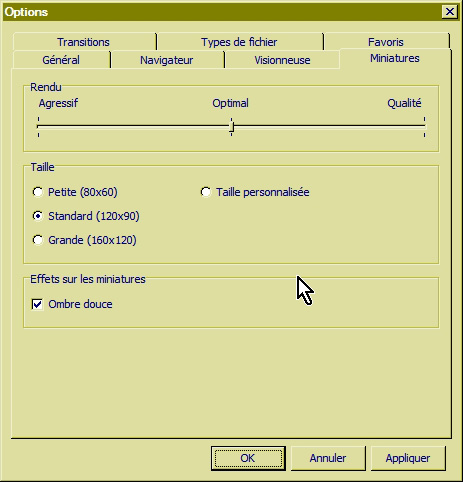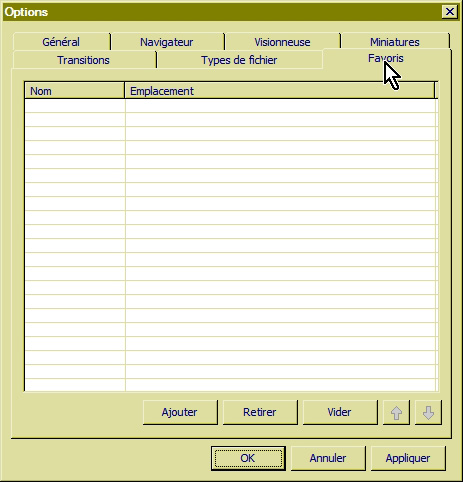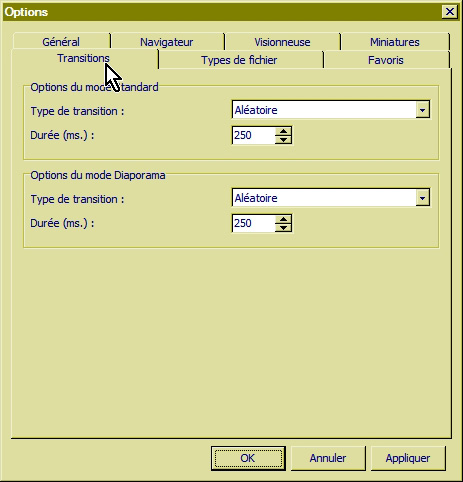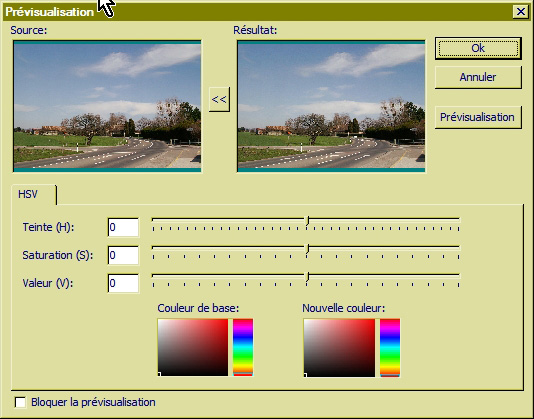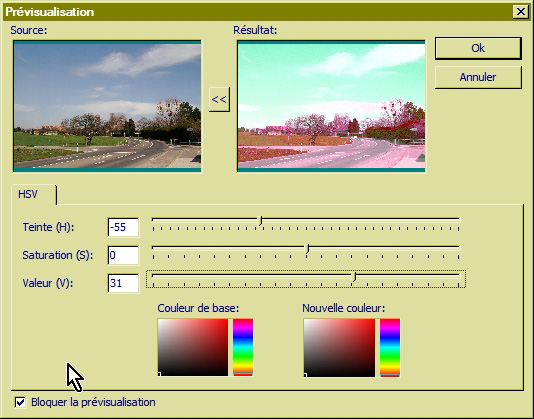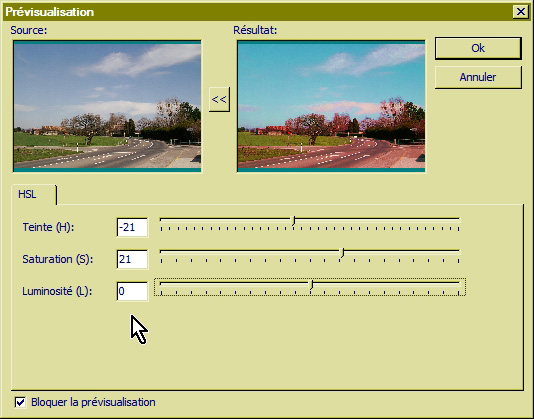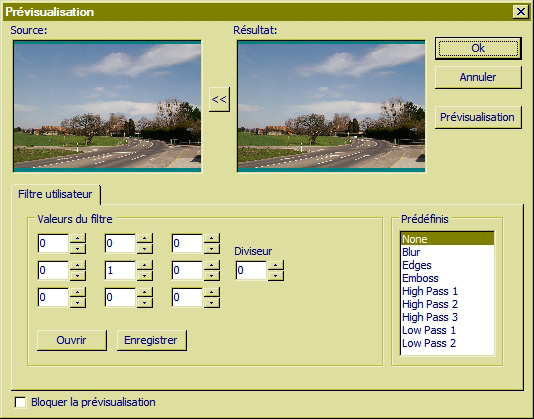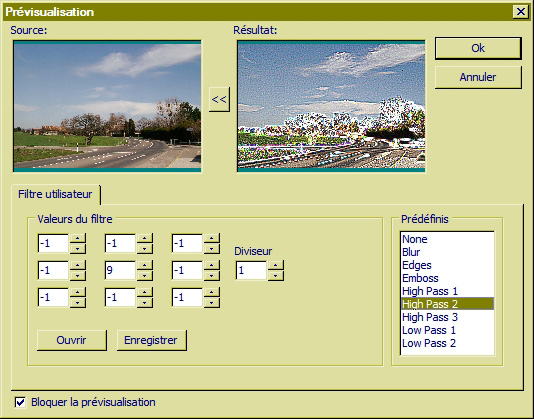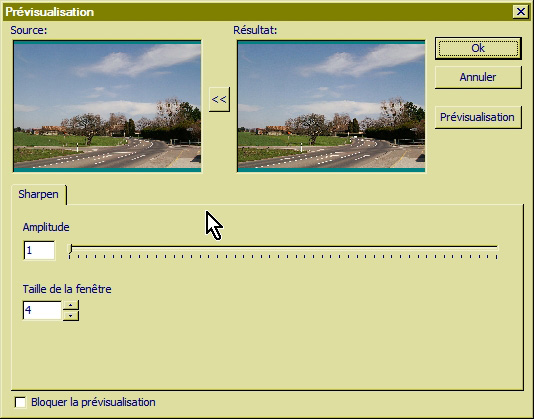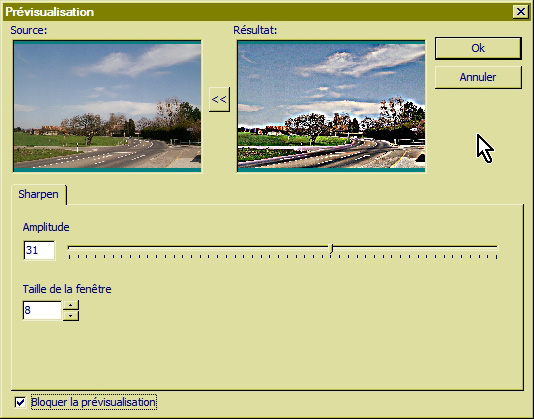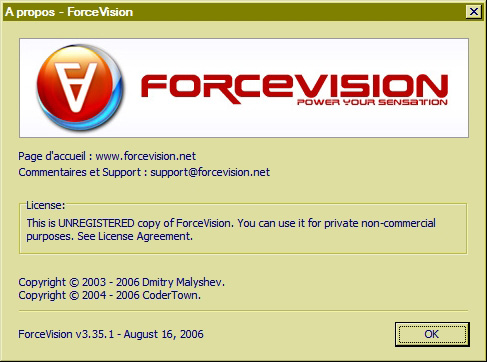Force Vision
Par : Rémy Pilliard
Force Vision de Dimitry Malyshev
|
L’avènement de la photo numérique tire avec elle tout un lot de programmeurs qui veulent nous simplifier l’usage de l’ordinateur en relation avec ses progrès technologiques. On voit ainsi se développer des quantités de petits programmes, parfois concurrents, parfois complémentaires, souvent utiles mais également aussi redondants. Chacun y va de son petit coup de pinceau pour trouver une originalité que les autres n’ont pas. Ou bien, ils imitent les grands, cherchant à s’en approcher le plus possible pour montrer qu’eux aussi peuvent participer à ce grand concert avec leurs capacités et leurs instruments. Force Vision est un de ces butineurs, comme les appellent si joliment les canadiens, ou, un peu moins poétiquement, une visionneuse qui affiche les arborescences, les contenus des dossiers et les structures comme on en voit déjà beaucoup. Il a par contre un petit air de parenté avec un gros calibre de la retouche gratuite, Gimp : Il se présente en deux volets séparés (Images 1 et 2). D’un côté, l’arborescence et l’affichage du contenu du dossier sélectionné, et, dans l’autre, l’affichage de l’image sélectionnée dans le dossier d’à côté. Chacun des volets peut être redimensionné au goût de l’utilisateur ce qui est fort pratique pour agrandir les images visualisées sur le bureau sans recouvrir entièrement d’autres fenêtres avec l’arborescence. Ce volet qui contient précisément cette arborescence peut être paramétré de façon à apparaître en permanence dessus, ce qui permet aussi de jongler avec d’autres fenêtres, pour des copier coller, par exemple. Par contre, le volet de visionnement disparaît derrière les autres applications (Image 3). La partie supérieure du volet d’exploration comporte une série de menus (Images 4 à 10) alors que le volet de visualisation contient des icônes (Images 11 à 13), certaines ayant la même fonction que les menus du volet voisin, d’autres se déroulant en sous menus pour une application plus spécifique. On notera, cependant, l’absence d’icône permettant de revenir en arrière dans une opération, action possible uniquement en ayant recours à la fonction « annuler » du menu « Edition ». A l’usage, ce petit logiciel s’avère plaisant et facile à utiliser, même s’il est un peu court au niveau des possibilités, surtout si on le compare à certains ténors du genre, comme XN View ou Irfan View. On notera tout de même la présence de 48 types de fichiers reconnus (Image 14). Les paramétrages du logiciel permettent de nombreuses possibilités (image 15 à 20) et les menus autorisent un bon nombre de retouches, filtres et autres manipulations des images (Images 21 à 27). On regrettera cependant que l’application de la correction des yeux rouges ne soit pas vraiment optimisée. Sur une image entière, le rouge disparaît complètement pour laisser une photo aux tons sépia (Image 28). Il faut sélectionner exactement la pupille rouge de l’oeil avec le cercle ou l’ovale avant d’appliquer la correction et encore, sur l’image traitée on perçoit cette correction à la loupe. Son côté agréable, avec des icônes au look presque fluo et rouge vif peut rendre de nombreux services mais devra bien s’accrocher pour remplacer des ténors déjà bien installés dans ce créneau. Disponible en anglais, français, allemand, italien, hongrois, russe, slovaque et japonais, bien traduit à l’exception de quelques petits détails de désignation de filtres, il peut être téléchargé sur le site http://www.forcevision.net (Image 29), il en est à sa version 3.35.1. |
1 Premier volet |
Pour en savoir plus sur l'auteur de cette rubrique :
Chronique par Rémy Pilliard
Photographies d'auteur
Site : http://www.d-aprilli.net/
E-mail : remyATd-aprilli.net (remplacer AT par @)